 影片目錄圖範例(加速世界16話):
影片目錄圖範例(加速世界16話):
![[DHR][Accel World][16][BIG5][720P][AVC_AAC].mp4_thumbs_[2012.07.29_06.36.11] [DHR][Accel World][16][BIG5][720P][AVC_AAC].mp4_thumbs_[2012.07.29_06.36.11]](https://pic.pimg.tw/willtl2556460/1343518911-3445973237_m.jpg)
之前有發過1分鐘快速製作影片目錄圖--Image Graber II
那個Image Graber II軟體雖然好用,但使用時.會發現很多影片格式大多不支援,
需把影片轉成它支援的影片格式(ex:AVI等...)
對於想要純介紹影片內容心得的人,使用起來確實很不方便!!
因為我是嫌麻煩的人XDD
如果只想要隨機截圖來展示,又不想礙於影片格式的話,
推薦一個撥放軟體Media Player Classic(MPC),
該軟體有可以隨機擷取影片畫面並把多畫面製成一個影片目錄圖的好用功能.
而且該軟體檔案又不大,如果有搭配K-Lite解碼器,幾乎所有影片大小通吃!!
真的可說是[小巧又強大]的撥放器!!
有時候我還覺得MPC比KMP撥放器還強大及好用許多!!
 其軟體優點個人認為有三點:
其軟體優點個人認為有三點:
1. 軟體檔案小!!
2. 有安裝K-Lite解碼器的話,幾乎所有影片格式都支援!!
3. 製作影片目錄(隨機挑選),不到30秒以內就完成!!(要給他跑的時間XD)
------------------------------------------------------------------------------------------------

 軟體簡介
軟體簡介
| [軟體性質]:free [軟體名稱]: Media Player Classic [軟體語言]:英文 [軟體功能]:影片播放器 [官網連結]: http://www.free-codecs.com/media_player_classic_download.htm [連結下載]: MF空間 |
 影片目錄製作123:
影片目錄製作123:
1. 用Media Player Classic開啟影片
2. [File]à選[Save Thumbnails…]
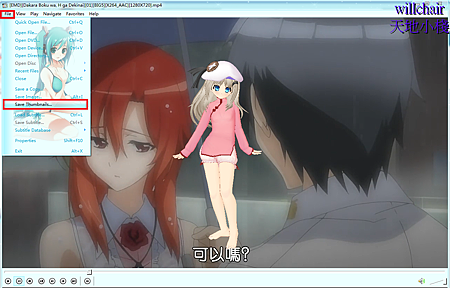
3. 設定圖片輸出路徑和影片目錄的欄數和列數à完成!!

MP4影片出圖(美少女死神 還我H之魂01話)
![[EMD][Dakara Boku wa, H ga Dekinai][01][BIG5][X264_AAC][1280X720].mp4_thumbs_[2012.07.29_06.44.14] [EMD][Dakara Boku wa, H ga Dekinai][01][BIG5][X264_AAC][1280X720].mp4_thumbs_[2012.07.29_06.44.14]](https://pic.pimg.tw/willtl2556460/1343519213-20888061_m.jpg)
Rmvb出圖(史上最強弟子兼一50話)
![史上最強弟子兼一 50.rmvb_thumbs_[2012.07.29_07.08.00] 史上最強弟子兼一 50.rmvb_thumbs_[2012.07.29_07.08.00]](https://pic.pimg.tw/willtl2556460/1343519230-3683527663_m.jpg)
flv出圖(小光MMD影片)
![好可愛的一支新的小光MMD喔~~謝謝這位....flv_thumbs_[2012.07.29_07.19.39] 好可愛的一支新的小光MMD喔~~謝謝這位....flv_thumbs_[2012.07.29_07.19.39]](https://pic.pimg.tw/willtl2556460/1343519247-464973343_m.jpg)
wmv也是OK的啦!!(小光MMD影片)
![我的影片.wmv_thumbs_[2012.07.29_07.24.45] 我的影片.wmv_thumbs_[2012.07.29_07.24.45]](https://pic.pimg.tw/willtl2556460/1343519267-1572208691_m.jpg)
像其它AVI,MKV,MOV等等……,其實有再加裝K-Lite解碼器的話,
幾乎都有支援,強大吧XDD
不過缺點是在製作影片目錄,無法自己選圖,這點就是可惜了!!
順帶一提,如果要截單一影片畫面的話,
[File]à[Save Image..]就完成了!!也是相當方便的說XDD
-----------------------------------------------------------------------------
 參考資料:
參考資料:
利用Media Player Classic製作影片縮圖
阿榮福利味
Media Player Classic - Home Cinema 1.6.1.4235 中文版 - 小型影片播放軟體
http://www.azofreeware.com/2007/04/media-player-classic-6490.html


 留言列表
留言列表